- Hur man inaktiverar pekplattan i Windows 10
- 1. Windows-inställningar
- 2. Enhetshanteraren
- 3. Kontrollpanelen
- Inaktivera pekplattan när en extern enhet är ansluten
- Inaktivera din pekplatta helt
- Inaktivera din pekplatta (men behåll funktionen att rulla)
- Inaktivera pekplattan på din Windows-dator
En bärbar dators pekplatta är standardsättet för användare att få saker gjorda på sitt system. Och, precis som jag, om du helt och hållet har pensionerat dig från datorer är det lätt att bli mysig med dem med tiden.
Pekplattan kommer dock inte utan sin beskärda del av problem. Ett sådant problem är den vanliga förekomsten av att röra vid den av misstag och skicka markören att flyga över skärmen. I den här artikeln fokuserar vi på de bästa sätten att enkelt inaktivera pekplattan på din bärbara dator med Windows 10 eller Windows 11.
Så, låt oss dyka in.
Hur man inaktiverar pekplattan i Windows 10
Det finns många olika sätt att inaktivera din pekplatta på en bärbar Windows-dator. Det som kan fungera i ett fall kan misslyckas i andra, så som tur är har du många metoder att testa.
Låt oss gå igenom dem alla en efter en.
1. Windows-inställningar
Ett av de enklaste sätten att stänga av din Windows-pekplatta är genom Windows-inställningarna. Här är hur.
- Gå till Inställningar genom att trycka på Windows-tangent + I. Alternativt, gå till Start meny sökfältet, skriv in ”inställningar” och välj den bästa matchningen.
- Därifrån klickar du vidare Enheter.
- Välj Pekplatta, och slå sedan av strömbrytaren för pekplatta.
Det är allt. Din bärbara pekplatta kommer att stängas av.
2. Enhetshanteraren
Enhetshanteraren är ett Windows-verktyg som låter dig styra och hantera hårdvaran och mjukvaran som är ansluten till den. Du kan också inaktivera pekplattan med den. Här är hur.
- Gå till Start meny sökfältet, skriv in ”enhetshanteraren” och välj den bästa matchningen.
- Klicka på Möss och andra pekdon alternativ.
- Högerklicka på din pekplatta och välj Inaktivera enheten.
Gör detta så kommer din pekplatta att inaktiveras.
3. Kontrollpanelen
Kontrollpanelen är ett annat populärt Windows-verktyg som också låter dig inaktivera din pekplatta. Intressant nog erbjuder den flera sätt att inaktivera din pekplatta. Låt oss titta på dem alla.
Inaktivera pekplattan när en extern enhet är ansluten
Om du aktiverar den här funktionen kommer din pekplatta att inaktiveras så snart en ny extern enhet ansluts till din dator. Här är hur.
- När du har startat kontrollpanelen, gå till Mus sektion. Gå sedan till Mus egenskaper, vilket är ELAN i det här fallet.
- Klicka på ELAN berört, markera kryssrutan för Inaktivera när extern USB-pekenhet anslutsoch välj Stoppa enheten.
Inaktivera din pekplatta helt
Om du vill inaktivera din pekplatta för alla fall är allt du behöver göra att lämna kryssrutan och inaktivera ELAN-pekplattan vanligtvis.
Inaktivera din pekplatta (men behåll funktionen att rulla)
Alternativt kan du inaktivera din pekplatta men behålla rullningsfunktionen intakt. Om du gör detta inaktiverar du klickfunktionen på din pekplatta, men du kommer fortfarande att kunna rulla runt saker fritt.
- Gå till kontrollpanelen och klicka på Pekplatta sektion. Därifrån, på Ett finger fliken, välj Tappning.
- Avmarkera slutligen Gör det möjligt kryssrutan och dina inställningar kommer att inaktiveras.
Inaktivera pekplattan på din Windows-dator
Att inaktivera din Windows-pekplatta är en ganska enkel process. Gå bara till inställningarna, gör några justeringar och du är klar. Även om ingen metod är perfekt, vet vi lätt vägar runt det.
FAQ
Hur ändrar jag musinställningarna i Windows 10?
Om du till exempel använder en Synaptics-pekplatta kan du använda Kontrollpanelen för att ändra musinställningarna med följande steg: Öppna Kontrollpanelen. Klicka på Hårdvara och ljud.
Hur återställer jag pekplattans känslighet på Windows 10?
Eller välj Windows-ikonen > Inställningar > Enheter > Pekplatta. För att justera känsligheten, välj Pekplattans känslighet.För att återställa, välj Windows-ikonen > Inställningar kugghjul > Enheter > Pekplatta > Återställ pekplattans inställningar och gester till standardvärden > Återställ.
Använder du en mus eller en pekplatta i Windows 10?
På Windows 10 erbjuder pekplattor inte bara en mekanism för att navigera i användargränssnittet, utan de har under åren förbättrats, och nu kan du även använda gester för att utföra navigeringsuppgifter ännu snabbare. Men även med alla förändringar föredrar många användare fortfarande den traditionella musen.
Hur inaktiverar jag pekplattan på min dator?
Om din enhet inte har en sådan nyckel, följ dessa instruktioner för att inaktivera pekplattan från dina Windows-inställningar: Välj Windows-ikonen i det nedre vänstra hörnet av skärmen och välj sedan kugghjulsikonen för att öppna Windows-inställningarna. Alternativt kan du skriva inställningar i Windows-sökrutan och välja Inställningar i listan med alternativ som visas.
Hur slår jag på/stänger av pekplattan på min MacBook Pro?
1 Öppna Inställningar och klicka/knacka på ikonen Enheter. 2 Klicka/knacka på pekplattan på vänster sida och slå på (standard) eller av pekplatta på höger sida för vad du vill ha. (se skärmdumpar nedan)
Hur återställer man en bärbar pekplatta i Windows 10?
För att återställa, välj Windows-ikonen > Inställningar kugghjul > Enheter > Pekplatta > Återställ pekplattans inställningar och gester till standardvärden > Återställ. Den här artikeln förklarar hur du inaktiverar en bärbar pekplatta i Windows 10.
Hur aktiverar jag pekplattan på mitt tangentbord?
Aktivera eller inaktivera pekplatta med kortkommando 1 Vissa enheter kan ha en funktionstangent F5 eller F6 tillgänglig som låter dig trycka på Fn plus funktionstangenten för att aktivera eller inaktivera pekplattan efter önskemål. Den exakta funktionstangenten kommer att variera per enhet om ens tillgänglig. Vissa enheter kan ha en switch för att växla istället.
Hur inaktiverar jag drivrutinen för pekplattan i Windows 10?
Se stegen nedan: 1 Tryck på Windows-tangenten + X och välj Enhetshanteraren. 2 Expandera mus. 3 Högerklicka på styrplattans drivrutin och välj Inaktivera enhet. 4 Starta om datorn om du uppmanas att göra det. Mer …
Hur återställer jag min pekplatta i Windows 10?
I Windows-inställningar är det superenkelt. Tryck på Windows+I för att öppna appen Inställningar. På huvudsidan klickar du på kategorin ”Enheter”. På sidan Enheter väljer du kategorin ”Touchpad” till vänster. Till höger, scrolla ner lite och klicka sedan på knappen ”Återställ” under avsnittet ”Återställ din pekplatta”.
Vilken är den bästa pekplattans känslighet för Windows 10?
Som standard har Windows 10 fyra olika alternativ. d.v.s. mest känslighet, hög känslighet, medel känslighet och låg känslighet. För de flesta är alternativen för hög eller medelhög känslighet ganska bra. Om du kämpar med oavsiktliga pekplattagester skulle jag rekommendera att du väljer alternativet Låg känslighet.
Hur får jag min pekplatta att fungera bättre på Windows 10?
Därför bör du ställa in din pekplatta så att den fungerar som du vill ha den. Windows 10 ger dig många alternativ för att hantera enkla inställningar som att justera pekplattans känslighet, tillsammans med avancerade inställningar för att konfigurera pekplattagester som utlöser olika åtgärder. Naturligtvis beror allt på din specifika hårdvara och drivrutiner.
Hur ändrar jag känsligheten på min pekplatta?
Tryck på Windows-tangenten + I tillsammans för att öppna appen Inställningar och gå till Enheter . Välj fliken Pekplatta. På den högra rutan kan du klicka på listrutan Pekplattans känslighet för att justera känslighetsnivån på din pekplatta. Efter att ha provat de olika nivåerna: Låg känslighet,…
Hur fixar jag att pekplattan inte fungerar på Windows 10?
Steg 1: avinstallera drivrutinerna: Följ dessa steg: a. Tryck på ”Windows Key + W” från tangentbordet. Skriv ”enhetshanteraren” utan citattecken i sökrutan och tryck på Retur. c. Högerklicka på pekplattans drivrutiner och välj ”Avinstallera”. Starta om datorn när den har avinstallerats.
Hur hanterar man inställningar för mus och pekplatta i Windows 10?
För att hantera inställningarna för mus och pekplatta i Windows 10, öppna fönstret ”Inställningar”. Klicka sedan på knappen ”Enheter” i mitten av skärmen.Klicka sedan på kategorin ”Mus och pekplatta” till vänster på skärmen.

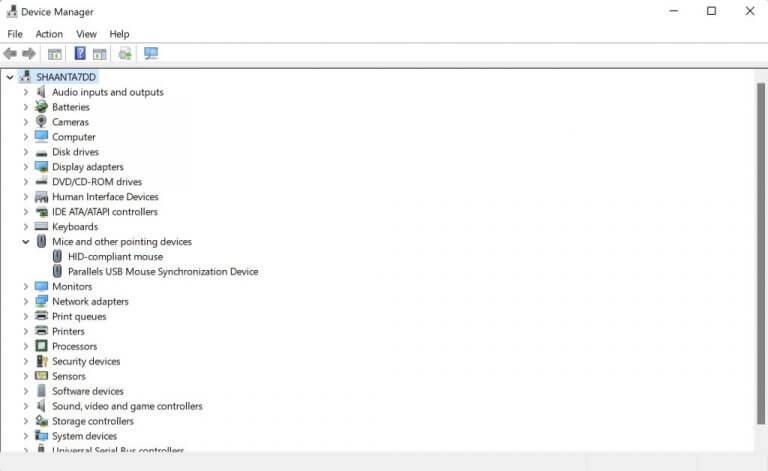



-on-windows-11-and-the-web.jpg)